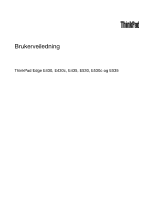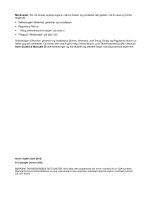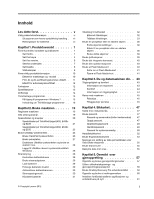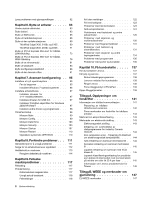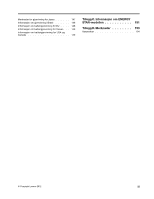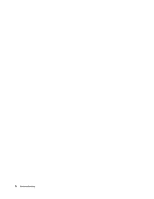Lenovo ThinkPad Edge E430 (Norwegian) User Guide
Lenovo ThinkPad Edge E430 Manual
 |
View all Lenovo ThinkPad Edge E430 manuals
Add to My Manuals
Save this manual to your list of manuals |
Lenovo ThinkPad Edge E430 manual content summary:
- Lenovo ThinkPad Edge E430 | (Norwegian) User Guide - Page 1
Brukerveiledning ThinkPad Edge E430, E430c, E435, E530, E530c og E535 - Lenovo ThinkPad Edge E430 | (Norwegian) User Guide - Page 2
på User Guides & Manuals (Brukerveiledninger og håndbøker) og deretter følge instruksjonene på skjermen. Andre utgave (juni 2012) © Copyright Lenovo 2012. MERKNAD OM BEGRENSEDE RETTIGHETER: Hvis data eller programvare blir levert i henhold til en GSA-kontrakt (General Services Administration), er - Lenovo ThinkPad Edge E430 | (Norwegian) User Guide - Page 3
Windows 7. . . . 15 Innledning om ThinkVantage-programmer . . 16 Kapittel 2. Bruke maskinen 19 Registrere maskinen 19 Ofte stilte spørsmål 19 Spesialtaster og knapper 20 Spesialtaster på ThinkPad Edge E430, E430c og E435 21 Spesialtaster på ThinkPad Edge E530, E530c og E535 Pro-arbeidsomr - Lenovo ThinkPad Edge E430 | (Norwegian) User Guide - Page 4
63 Hindre statisk elektrisitet 63 Bytte batteri 63 Bytte ut SIM-kortet 65 Bytte ut harddiskstasjonen 66 Bytte ut den optiske stasjonen 69 ThinkPad Edge E430, E430c og E435 . . . . 69 ThinkPad Edge E530, E530c og E535 . . . . 71 Bytte ut PCI et Express Mini-kort for trådløs LAN-tilkobling - Lenovo ThinkPad Edge E430 | (Norwegian) User Guide - Page 5
batterigjenvinning for Taiwan . . 149 Informasjon om batterigjenvinning for USA og Canada 149 Tillegg C. Informasjon om ENERGY STAR-modellen 151 Tillegg D. Merknader 153 Varemerker 154 © Copyright Lenovo 2012 iii - Lenovo ThinkPad Edge E430 | (Norwegian) User Guide - Page 6
iv Brukerveiledning - Lenovo ThinkPad Edge E430 | (Norwegian) User Guide - Page 7
, musen, tastaturet, skriveren eller andre elektroniske enheter, slik at ingen går på eller snubler over dem, eller slik at de ikke virker forstyrrende når du bruker maskinen. © Copyright Lenovo 2012 v - Lenovo ThinkPad Edge E430 | (Norwegian) User Guide - Page 8
endrer ikke vilkårene for kjøpsavtalen eller Lenovo®s garantibetingelser. Du finner mer informasjon under "Garantibetingelser tryggere arbeidsmiljø. Merk: Denne dokumentasjonen inneholder referanser til strømforsyninger og batterier. I tillegg til bærbare PCer leveres noen produkter (for eksempel - Lenovo ThinkPad Edge E430 | (Norwegian) User Guide - Page 9
Support Center (brukerstøtte) for å få hjelp. Du finner en oversikt over telefonnumre til service- og brukerstøtte på dette nettstedet: http://www.lenovo.com/support batteri (for eksempel sprekker eller bulker), statisk elektrisitet fra et batteri (Customer Replaceable Units). Lenovo leverer - Lenovo ThinkPad Edge E430 | (Norwegian) User Guide - Page 10
av og at produktet er koblet fra strømkilden. Hvis det er noe du lurer på i forbindelse med dette, kan du ta kontakt med Customer Support Center. Selv om det ikke finnes noen bevegelige deler i maskinen etter at strømledningen er frakoblet, er følgende advarsler nødvendig for din sikkerhet. ADVARSEL - Lenovo ThinkPad Edge E430 | (Norwegian) User Guide - Page 11
spenning, strømstyrke og energinivåer er tilstede i komponenter som har denne etiketten påklistret. Ingen av disse komponentene inneholder deler som kan repareres. Hvis du får problemer med en av disse delene, må du kontakte en servicetekniker. © Copyright Lenovo 2012 ix - Lenovo ThinkPad Edge E430 | (Norwegian) User Guide - Page 12
USB- og 1394-kabler, mens maskinen er slått på. Hvis du gjør det, kan det oppstå skade på maskinen. Vent i minst fem sekunder etter at maskinen er slått av, før du kobler fra eksterne enheter. Generell merknad om batteri FARE Personlige datamaskiner som er produsert av Lenovo, inneholder et batteri - Lenovo ThinkPad Edge E430 | (Norwegian) User Guide - Page 13
, strømadaptere og tilbehør kan generere varme når de er slått på og når batterier blir ladet. Bærbare datamaskiner kan generere betydelig varme på grunn av den kompakte størrelsen. myke overflater. Du må aldri blokkere, dekke til eller deaktivere disse funksjonene. © Copyright Lenovo 2012 xi - Lenovo ThinkPad Edge E430 | (Norwegian) User Guide - Page 14
• Det blir generert varme når strømadapteren er koblet til en stikkontakt og maskinen. Ikke la strømadapteren berøre kroppsdeler når den er i bruk. Du må aldri bruke strømadapteren til å varme kroppsdeler. Kontakt med huden over lengre tid kan føre til brannsår. Av sikkerhetshensyn må du alltid fø - Lenovo ThinkPad Edge E430 | (Norwegian) User Guide - Page 15
optiske instrumenter og unngå eksponering for strålen. LCD-merknad (Liquid Crystal Display) ADVARSEL: LCD-skjermen er laget av glass og kan knuses ved et sett med hode- eller øretelefoner i esken sammen med Lenovo-maskinen, er disse i samsvar med spesifikasjonene i EN 50332-1. Hvis du bruker andre - Lenovo ThinkPad Edge E430 | (Norwegian) User Guide - Page 16
og tilleggsutstyr inneholder ledninger og kabler, for eksempel strømledninger eller andre ledninger for å koble utstyret til en PC. If this product has such a cord, cable or wire, then the following warning applies: ADVARSEL: Når du tar i ledningen til dette produktet eller ledninger i forbindelse - Lenovo ThinkPad Edge E430 | (Norwegian) User Guide - Page 17
forfra ThinkPad Edge E430, E430c og E435 sett forfra Figur 1. ThinkPad Edge E430, E430c og E435 sett forfra 1 Innebygde mikrofoner 3 TrackPoint®-pekestikke 5 Spor for mediekortleser 2 Integrert kamera 4 Lampe for systemstatus (opplyst ThinkPad®-logo) 6 Fingeravtrykkleser © Copyright Lenovo 2012 - Lenovo ThinkPad Edge E430 | (Norwegian) User Guide - Page 18
fingeravtrykk til å starte maskinen, gå til ThinkPad Setup-programmet eller gå inn i operativsystemet Windows®. Du finner mer informasjon under "Bruke for å nullstille maskinen. Strømknappen kan også programmeres via programmet Power Manager til å slå av maskinen eller sette den i sovemodus - Lenovo ThinkPad Edge E430 | (Norwegian) User Guide - Page 19
ThinkPad Edge E530, E530c og E535 sett forfra Figur 2. ThinkPad Edge E530, E530c og E535 sett forfra 1 Innebygde mikrofoner 3 TrackPoint-pekestikke 5 Lampe for systemstatus (opplyst ThinkPad Tastaturet inneholder en UltraNav-pekeenhet som er unik for Lenovo. Du kan peke, velge og dra uten å - Lenovo ThinkPad Edge E430 | (Norwegian) User Guide - Page 20
fingeravtrykk til å starte maskinen, gå til ThinkPad Setup-programmet eller gå inn i operativsystemet Windows. Du finner mer informasjon under "Bruke i hjelpesystemet for programmet Power Manager. Sett fra høyre Figur 3. ThinkPad Edge E430, E430c, E435, E530, E530c og E535 sett fra høyre Merk - Lenovo ThinkPad Edge E430 | (Norwegian) User Guide - Page 21
mer informasjon om hvordan du aktiverer Always On USB-kontakten, kan du lese i hjelpen som tilbys i Power Manager-programmet. 3 Optisk stasjon Den optiske , lyser indikatoren. Hvis det er installert batteri i maskinen, lyser indikatoren grønt når batteriet lades. Kapittel 1. Produktoversikt - Lenovo ThinkPad Edge E430 | (Norwegian) User Guide - Page 22
Figur 4. ThinkPad Edge E430, E430c, E435, E530, E530c og E535 sett fra venstre Merk: Tastaturet ditt ser kanskje litt annerledes ut enn i illustrasjonen over. 1 Nøkkelhull for sikkerhetslås 3 VGA-kontakt (Video Graphics Array) 5 HDMI-port 2 Viftesprinkler (venstre) 4 USB-kontakter 1 Nøkkelhull - Lenovo ThinkPad Edge E430 | (Norwegian) User Guide - Page 23
fra undersiden Figur 5. ThinkPad Edge E430, E430c, E435, E530, E530c og E535 sett fra undersiden Merk: Datamaskinen sett nedenfra kan se litt annerledes ut enn i illustrasjonen over. 1 PCI Express Mini-kortspor for trådløst WAN-kort eller mSATA Solid State-stasjon 3 PCI Express Mini-kortspor for - Lenovo ThinkPad Edge E430 | (Norwegian) User Guide - Page 24
Sett bakfra Figur 6. ThinkPad Edge E430, E430c, E435, E530, E530c og E535 sett bakfra 1 Viftesprinkler (bak) 1 Viftesprinkler (bak) Den interne viser status for maskinen. Lamper for systemstatus Det lysende punktet i ThinkPad-logoen på ytterlokket til datamaskinen og på håndstøtten fungerer som en - Lenovo ThinkPad Edge E430 | (Norwegian) User Guide - Page 25
Merk: Tastaturet ditt ser kanskje litt annerledes ut enn i illustrasjonen over. Lampen fungerer slik: • Rød: Datamaskinen er på (i normal modus). • Rask rød blinking: Datamaskinen går over i sovemodus (hvile-/ventemodus) eller dvalemodus. • Sakte rød blinking: Maskinen er i sovemodus (hvile-/ - Lenovo ThinkPad Edge E430 | (Norwegian) User Guide - Page 26
for Microsoft® Certificate of Authenticity (COA). Etikett for maskintype og -modell Etiketten for maskintype og modell identifiserer datamaskinen. Når du kontakter Lenovo for å få hjelp, oppgir du informasjon om maskintype og modell slik at teknikerne kan identifisere maskinen og gi deg raskere - Lenovo ThinkPad Edge E430 | (Norwegian) User Guide - Page 27
for datamaskinen på etiketten, som vist nedenfor: FCC-ID og IC-sertifiseringsnummer, etikett Det finnes ingen FCC-ID eller IC-sertifiseringsnummer for PCI Express Mini-kortet på maskinen. Etiketten med FCC-IDen og IC-sertifiseringsnummeret er festet til kortet som er installert i sporet for PCI - Lenovo ThinkPad Edge E430 | (Norwegian) User Guide - Page 28
tilkobling" på side 76. Merk: Det er bare tillatt å bruke autoriserte trådløse LAN- eller WAN-kort fra Lenovo i denne datamaskinen. Hvis du installerer et uautorisert PCI Express Mini-kort som ikke er godkjent for bruk i datamaskinen din, vil ikke datamaskinen starte, men bare vise en feilmelding og - Lenovo ThinkPad Edge E430 | (Norwegian) User Guide - Page 29
- For modellene E530, E530c og E535: 396,2 mm • Oppløsning: - LCD: Opptil 1366 x 768 eller 1600 x 900, avhengig av modell - Ekstern skjerm: Grensesnitt • Eksterne skjermkontakter (VGA- og HDMI-kontakt) • Kombikontakt for lyd • Tre USB-kontakter • Én Always On USB-kontakt • RJ45 Ethernet-kontakt • - Lenovo ThinkPad Edge E430 | (Norwegian) User Guide - Page 30
• Du finner ut hvor mye strøm som er igjen i batteriet, ved å gå til Power Manager-batterimåleren på oppgavelinjen. • Power Manager-programmet viser også en grønn, gul eller rød indikasjon. Et batteri under garanti som har en rød indikasjon, er kvalifisert for utskifting. Driftsmiljø Denne delen - Lenovo ThinkPad Edge E430 | (Norwegian) User Guide - Page 31
Pro Forbedret sikkerhetskopiering og gjenoppretting Password Manager Passordhvelv Power Manager Strømstyring Recovery Media Factory Recovery-plater SimpleTap SimpleTap System Update Oppdateringer og drivere , åpner du navigasjonsvinduet i Lenovo ThinkVantage Tools og dobbeltklikker det - Lenovo ThinkPad Edge E430 | (Norwegian) User Guide - Page 32
Utility Maskinvare og lyd Lenovo Solution Center System og sikkerhet Message Center Plus Mobile Broadband Connect OneKey Recovery Pro Programmer Nettverk og Internett System og sikkerhet Password Manager Power Manager Recovery Media SimpleTap System Update System og sikkerhet Brukerkontoer - Lenovo ThinkPad Edge E430 | (Norwegian) User Guide - Page 33
Tools hjelper deg med å arbeide enklere og sikrere ved å gi enkel tilgang til ulike teknologier, som • Lenovo Solution Center • Power Manager • OneKey Recovery Pro • System Update Message Center Plus Programmet Message Center Plus viser automatisk meldinger for å informere deg om viktige varsler fra - Lenovo ThinkPad Edge E430 | (Norwegian) User Guide - Page 34
Power Manager Power Manager-programmet gir praktisk, fleksibel og komplett lenovo.com/support. System Update System Update er et program som hjelper deg med å holde programvaren på maskinen oppdatert ved å laste ned og installere programvarepakker (ThinkVantage-programmer, enhetsdrivere, UEFI BIOS - Lenovo ThinkPad Edge E430 | (Norwegian) User Guide - Page 35
Lenovo å kontakte deg ved en tilbakekalling eller andre alvorlige problemer. Når du har registrert maskinen din hos Lenovo, får du også raskere service når du ringer Lenovo språk fra: http://www.lenovo.com/support. Følg deretter instruksjonene på skjermen Power Manager. © Copyright Lenovo 2012 19 - Lenovo ThinkPad Edge E430 | (Norwegian) User Guide - Page 36
du problemer med tilkobling av maskinen på ulike steder? • Hvis du skal utføre feilsøking i et trådløst nettverk, går du til http://www.lenovo.com/support/ å arbeide enklere og mer effektivt. Du kan veksle tastefunksjonen for ThinkPad F1-F12 for å bruke tastene i standardmodus eller Legacy-modus. - Lenovo ThinkPad Edge E430 | (Norwegian) User Guide - Page 37
mellom funksjonene til F1-F12-tastene i Windows-miljøet, gjør du ett av følgende: 1. Åpne Egenskaper for ThinkPad-tastatur ved å gjøre ett av -F12 keys. 3. Konfigurer innstillinger som ønsket ved å følge instruksjonene på skjermen. 4. Lagre endringer og avslutt. Spesialtaster på ThinkPad Edge E430, - Lenovo ThinkPad Edge E430 | (Norwegian) User Guide - Page 38
vises: • Bare datamaskinens skjerm (LCD) • Datamaskinens skjerm og ekstern skjerm skjerm og en ekstern skjerm, er kombinasjonen Windows+P også tilgjengelig. Lysstyrke ned (F7) enhetsdriverne være installert på maskinen: • Power Management-driver • OnScreen Display Utility • Enhetsdrivere for - Lenovo ThinkPad Edge E430 | (Norwegian) User Guide - Page 39
sammen med andre taster, kan du se i hjelpen for Windows-operativsystemet. Spesialtaster på ThinkPad Edge E530, E530c og E535 I figuren nedenfor ser du plassering av spesialtaster og -knapper for ThinkPad Edge E530, E530c og E535. Nedenfor får du kort introduksjon til spesialtaster og -knapper - Lenovo ThinkPad Edge E430 | (Norwegian) User Guide - Page 40
vises: • Bare datamaskinens skjerm (LCD) • Datamaskinens skjerm og ekstern skjerm skjerm og en ekstern skjerm, er kombinasjonen Windows+P også tilgjengelig. Lysstyrke ned (F7) enhetsdriverne være installert på maskinen: • Power Management-driver • OnScreen Display Utility • Enhetsdrivere for - Lenovo ThinkPad Edge E430 | (Norwegian) User Guide - Page 41
vil ha informasjon om hvordan du bruker Windows-tasten sammen med andre taster, kan du se i hjelpen for Windows-operativsystemet. 2 Numerisk tastatur Du kan det hurtigtastene ikke er tilgjengelige. Bruke UltraNav-pekeenheten ThinkPad-maskinen leveres med en UltraNav-pekeenhet. UltraNav-pekeenheten - Lenovo ThinkPad Edge E430 | (Norwegian) User Guide - Page 42
ikonet i systemstatusfeltet i Windows under "Legge til UltraNav-ikonet i systemstatusfeltet i Windows" på side 28 til høyre eller venstre for å flytte den til siden. Merk: Det kan hende at pekeren driver over skjermen. Det er ikke en feil. Ikke bruk TrackPoint-pekeenheten i noen sekunder. Da stopper - Lenovo ThinkPad Edge E430 | (Norwegian) User Guide - Page 43
Bytte hette Hetten 1 på toppen av TrackPoint-pekestikken kan tas av. Bildet nedenfor viser hvordan du gjør det. Merk: Hvis du bytter tastatur, leveres det nye tastaturet med standardhetten. Du bør derfor ta vare på hetten fra det gamle tastaturet hvis du ønsker å bruke den på det nye. Bruke - Lenovo ThinkPad Edge E430 | (Norwegian) User Guide - Page 44
ekstern mus til en USB-kontakt, kan du bruke å klikke på UltraNav-ikonet i systemstatusfeltet i Windows. Strømstyring Hvis du trenger å bruke maskinen ThinkPad-batterier kan du arbeide lenger uten å koble maskinen til en stikkontakt. Kontrollere batteristatusen Power LCD-skjermen. 28 Brukerveiledning - Lenovo ThinkPad Edge E430 | (Norwegian) User Guide - Page 45
lade batteriet når strømadapteren er koblet til maskinen og batteriet er satt inn. Du må lade batteriet - når du har kjøpt et nytt batteri - hvis batterimåleren nederst på skjermen viser at batteriet nesten er utladet - hvis batteriet ikke har vært brukt på lenge Lade batteriet Når du kontrollerer - Lenovo ThinkPad Edge E430 | (Norwegian) User Guide - Page 46
tilgang til Power Manager under "Få tilgang til programmer i Windows 7" på side 15. Du finner mer informasjon om Power Manager-programmet ved i mindre enn fire sekunder. Hvis du ikke bruker trådløsfunksjonene, for eksempel Bluetooth eller trådløst lokalnett (LAN), slå du dem av. Dette vil bidra til - Lenovo ThinkPad Edge E430 | (Norwegian) User Guide - Page 47
det blir vist en melding og LCD-skjermen blir slått av. Slik aktiverer du batterialarmen: 1. Start Power Manager. 2. Klikk på flippen dette systemet og vil ikke lade. Batteriet må bare byttes ut med korrekt Lenovo-batteri for dette systemet." FARE Ikke prøv å demontere eller endre batteriet. Hvis du - Lenovo ThinkPad Edge E430 | (Norwegian) User Guide - Page 48
må du bytte det ut med en type som blir anbefalt av Lenovo. Kontakt Customer Support Center hvis du vil ha informasjon om hvordan du bytter ut batteriet og kastes på riktig måte. Du må bare bytte ut batteriet med samme type batteri. For å unngå fare for skade eller død må du ikke: (1) kaste batteriet - Lenovo ThinkPad Edge E430 | (Norwegian) User Guide - Page 49
et trådløst nettverkskort som ekstrautstyr fra Lenovo på http://www.lenovo.com/accessories/services/index.html. Tips om hvordan du bruker trådløsfunksjonen (802.11-standarden) i datamaskinen samtidig med en Bluetooth-enhet, kan hastigheten på dataoverføringen og ytelsen til trådløsfunksjonen - Lenovo ThinkPad Edge E430 | (Norwegian) User Guide - Page 50
eller satellittsystemer som vedlikeholdes av trådløse tjenesteformidlere. Noen bærbare ThinkPad-maskiner blir levert med et innebygd trådløst WAN-kort som integrerer til programmer i Windows 7" på side 15. Bruke Bluetooth Hvis maskinen din har den integrerte Bluetooth-funksjonen, kan du - Lenovo ThinkPad Edge E430 | (Norwegian) User Guide - Page 51
Access Connections-måler Access Connections-måleren på oppgavelinjen viser signalstyrken og statusen for den trådløse tilkoblingen. Du finner mer informasjon om signalstyrken og statusen til den trådløse tilkoblingen ved å åpne Access Connections-programmet eller høyreklikke på Access Connections - Lenovo ThinkPad Edge E430 | (Norwegian) User Guide - Page 52
å 1 - Signalnivå 2 - Signalnivå 3 Merk: Hvis du har problemer med å opprette en forbindelse, kan du prøve å flytte datamaskinen næ Bluetooth. Velg en funksjon for å aktivere eller deaktivere den. • Klikk på Access Connections-ikonet for trådløs tilkoblingsstatus i systemstatusfeltet i Windows - Lenovo ThinkPad Edge E430 | (Norwegian) User Guide - Page 53
blir spurt om et administratorpassord eller en bekreftelse, skriver du passordet eller gir bekreftelsen. 10. Klikk på flippen Driver. 11. Klikk på Oppdater driver. 12. Klikk på Søk på datamaskinen etter driverprogramvare og deretter på La meg velge fra en liste over enhetsdrivere på datamaskinen. 13 - Lenovo ThinkPad Edge E430 | (Norwegian) User Guide - Page 54
Merk: Hvis du vil endre fargeinnstillingene, høyreklikker du på skrivebordet og klikker på Skjermoppløsning. Klikk på Avanserte innstillinger, velg flippen Skjerm og still inn fargene. Vurderinger ved tilkobling av en ekstern skjerm • Når du installerer et operativsystem, må du installere - Lenovo ThinkPad Edge E430 | (Norwegian) User Guide - Page 55
samplingsfrekvens på 44,1 kHz til 192 kHz • avspilling av MIDI-filer gjennom en Wavetable-synthesizer under Microsoft Windows-operativsystemer • avspilling av MP3-filer gjennom Windows Media Player eller en MP3-spiller • opptak fra forskjellige lydkilder Merk: Kombinasjonskontakten for lyd støtter - Lenovo ThinkPad Edge E430 | (Norwegian) User Guide - Page 56
MultiBurner-stasjon Denne stasjonen kan lese DVD-ROM-plater, DVD-R-plater, DVD-RAM-plater, DVD-RW-plater og alle typer CDer, for eksempel CD-ROM- CDer. I tillegg kan den lagre informasjon på DVD-R-plater, DVD-RW-plater, DVD-RAM-plater av type II, CD-RW-plater for standard og høy hastighet og CD-R- - Lenovo ThinkPad Edge E430 | (Norwegian) User Guide - Page 57
kortet av datamaskinen og oppbevar det på et trygt sted. Merk: Hvis du ikke fjerner kortet fra datamaskinen etter at du har løst det ut fra Windows-operativsystemet, får du ikke lenger tilgang til kortet. Hvis du vil ha tilgang til kortet, må du ta det ut og sette det inn igjen. Kapittel 2. Bruke - Lenovo ThinkPad Edge E430 | (Norwegian) User Guide - Page 58
42 Brukerveiledning - Lenovo ThinkPad Edge E430 | (Norwegian) User Guide - Page 59
ved datamaskinen. Emnene nedenfor inneholder informasjon om hvordan du organiserer arbeidsplassen, setter opp maskinen og tilegner deg gode arbeidsvaner. Lenovo arbeider hele tiden for å gi personer med funksjonshemning tilgang til den nyeste informasjonen og teknologien som finnes. I informasjonen - Lenovo ThinkPad Edge E430 | (Norwegian) User Guide - Page 60
viktig å praktisere aktiv sitting og ta pauser i arbeidet. Det finnes mange ThinkPad-løsninger som gjør det mulig å endre eller bygge ut datamaskinen, slik at om disse tjenestene, kan du gå til http://www.lenovo.com/accessories/services/index.html. Undersøk mulighetene med dokkløsninger og eksterne - Lenovo ThinkPad Edge E430 | (Norwegian) User Guide - Page 61
datamaskinen eller trådløse tjenester (for eksempel Internett og Bluetooth), må du sjekke med flyselskapet hvilke begrensninger og tjenester som ThinkPad-strømadapteren • ThinkPad AC/DC Combo Adapter (strømforsyning) • Ekstern mus, hvis du foretrekker å bruke det • Ethernet-kabel • Ekstra batteri - Lenovo ThinkPad Edge E430 | (Norwegian) User Guide - Page 62
Hvis du skal reise til et annet land, trenger du kanskje en strømadapter for landet du reiser til. Du kan kjøpe reiseutstyr på http://www.lenovo.com/accessories. 46 Brukerveiledning - Lenovo ThinkPad Edge E430 | (Norwegian) User Guide - Page 63
eller en Solid State-stasjon har et passord, blir den automatisk låst opp når du gjenopptar normal drift. Merk: Hvis det er definert et Windows-passord, blir du bedt om å oppgi det. Oppgi passord Hvis dette ikonet vises, skriver du et oppstartingspassord eller et passord for systemansvarlig. Hvis - Lenovo ThinkPad Edge E430 | (Norwegian) User Guide - Page 64
for ThinkPad Setup-programmet åpnes. 5. Velg Security ved hjelp av piltastene for å bevege deg nedover i menyen. 6. Velg Password. 7. Velg Power- Hvis du glemmer det, må du ta maskinen med til en Lenovo-forhandler eller en Lenovo-representant for å få nullstilt passordet. 10. I Setup Notice-vinduet - Lenovo ThinkPad Edge E430 | (Norwegian) User Guide - Page 65
den på igjen. 4. Trykk på F1 når logobildet blir vist. Hovedmenyen for ThinkPad Setup-programmet åpnes. 5. Velg Security ved hjelp av piltastene for å bevege en Lenovo-forhandler eller en Lenovo-representant for å bytte ut harddisken. Husk å ta med kvitteringen. Du må betale for deler og service. - Lenovo ThinkPad Edge E430 | (Norwegian) User Guide - Page 66
fjerne et harddiskpassord Følg trinn 1 til 7 i "Definere et harddiskpassord" på side 49, og skriv inn passordet ditt for å få tilgang til programmet ThinkPad Setup. Slik endrer eller fjerner du brukerpassordet for harddisken: • Hvis du vil endre harddiskpassordet, skriver du det gjeldende passordet - Lenovo ThinkPad Edge E430 | (Norwegian) User Guide - Page 67
BIOS Updating by End-Users - Aktivere eller deaktivere den interne nettverksenheten - Aktivere eller deaktivere den interne trådløsenheten - Aktivere eller deaktivere den interne Bluetooth på F1 når logobildet blir vist. Hovedmenyen for ThinkPad Setup-programmet åpnes. 5. Velg Security ved hjelp - Lenovo ThinkPad Edge E430 | (Norwegian) User Guide - Page 68
Lenovo nullstille passordet. Du må ta med maskinen til en Lenovo-forhandler eller en Lenovo-representant for å bytte ut systembordet. Husk å ta med kvitteringen. Du må betale for deler og service teknologiene og algoritmene i UEFI BIOS og maskinvaren til bærbare ThinkPad-maskiner for å beskytte - Lenovo ThinkPad Edge E430 | (Norwegian) User Guide - Page 69
kan erstatte passord og gir enklere og sikrere tilgang til maskinen. Hvis du registrerer fingeravtrykket ditt og knytter det til et Windows-passord, kan du logge deg på datamaskinen ved å dra fingeren over leseren uten at du trenger å oppgi passord. Registrere fingeravtrykket Når du skal - Lenovo ThinkPad Edge E430 | (Norwegian) User Guide - Page 70
2. Trykk forsiktig ned og dra fingeren over leseren med en jevn bevegelse. Merk: Tastaturet ditt ser kanskje litt annerledes ut enn i illustrasjonen over. Vedlikehold av fingeravtrykkleseren Fingeravtrykkleseren kan bli skadet eller slutte å virke, hvis du • risser i overflaten på leseren med en - Lenovo ThinkPad Edge E430 | (Norwegian) User Guide - Page 71
verktøyet Secure Data Disposal til å fjerne data fullstendig fra harddisken eller Solid State-stasjonen. Programvaren kan lastes ned fra http://www.lenovo.com/support Merk: Det kan ta et par timer å kjøre et av programmene. Bruke brannmurer Hvis systemet er forhåndsinstallert med et brannmurprogram - Lenovo ThinkPad Edge E430 | (Norwegian) User Guide - Page 72
56 Brukerveiledning - Lenovo ThinkPad Edge E430 | (Norwegian) User Guide - Page 73
Lenovo. • "Opprette og bruke gjenopprettingsmedier" på side 57 • "Utføre sikkerhetskopierings- og gjenopprettingsoperasjoner" på side 58 • "Bruke OneKey Recovery Pro mange ulike gjenopprettingsmetoder hvis det skulle oppstå problemer i forbindelse med programvare eller maskinvare. Enkelte metoder - Lenovo ThinkPad Edge E430 | (Norwegian) User Guide - Page 74
USB-lagringsenheter. Opprett gjenopprettingsmedier ved å klikke på Start ➙ Alle programmer ➙ Lenovo standardinnstillingene, er det mulig at du må installere drivere for enkelte enheter på nytt. Se "Installere forh gjenopprettingsoperasjoner Med OneKey Recovery Pro-programmet kan du sikkerhetskopiere - Lenovo ThinkPad Edge E430 | (Norwegian) User Guide - Page 75
Pro-sikkerhetskopi på din lokale harddiskstasjon, en USB-enhet eller en nettverksstasjon. • Gjenopprette harddiskstasjonen fra en OneKey Recovery Pro filer. Hvis du ikke kan starte Windows-operativsystemet, kan du bruke funksjonen redd filer i OneKey Recovery Pro-arbeidsområdet til å kopiere filer - Lenovo ThinkPad Edge E430 | (Norwegian) User Guide - Page 76
Recovery Pro-arbeidsområdet. Merk: Hvis OneKey Recovery Pro-arbeidsområdet ikke åpnes, se "Løse problemer med må installere drivere for enkelte enheter Windows-skrivebordet. Programmet OneKey Recovery Pro åpnes. 2. Klikk på pilen Start avansert OneKey Recovery Pro i hovedvinduet i OneKey Recovery Pro - Lenovo ThinkPad Edge E430 | (Norwegian) User Guide - Page 77
: 1. Slå på maskinen. 2. Gå til katalogen C:\SWTOOLS. 3. Åpne mappen DRIVERS. I mappen DRIVERS finner du flere undermapper som har fått navn etter de ulike enhetene som er installert på maskinen (for eksempel AUDIO og VIDEO). 4. Åpne undermappen for enheten. 5. Installer enhetsdriveren på nytt ved - Lenovo ThinkPad Edge E430 | (Norwegian) User Guide - Page 78
. Du finner flere opplysninger under "Sørge for at enhetsdriverne er oppdatert" på side 112. Løse problemer med gjenopprettingen Hvis du ikke får tilgang til OneKey Recovery Pro-arbeidsområdet eller Windows-miljøet, kan du gjøre et av følgende: • Bruk et redningsmedium for å starte OneKey Recovery - Lenovo ThinkPad Edge E430 | (Norwegian) User Guide - Page 79
ut PCI et Express Mini-kort for trådløs LAN-tilkobling" på side 73 • "Bytte ut PCI et Express Mini-kort for Lenovo eller en autorisert bygger. Systemet støtter ikke uautoriserte batterier eller batterier som er utformet for andre systemer. Hvis det settes inn et uautorisert batteri eller et batteri - Lenovo ThinkPad Edge E430 | (Norwegian) User Guide - Page 80
melding: "Batteriet som er installert, støttes ikke av dette systemet og vil ikke lade. Batteriet må bare byttes ut med korrekt Lenovo-batteri for dette systemet." FARE Hvis det oppladbare batteriet ikke settes inn riktig, kan det eksplodere. Batteriet inneholder en liten mengde skadelige stoffer - Lenovo ThinkPad Edge E430 | (Norwegian) User Guide - Page 81
tre til fem minutter for å la datamaskinen kjøle seg ned. 2. Lukk skjermen og snu maskinen opp ned. 3. Ta ut batteriet. Se "Bytte batteri" på side 63. 4. Finn sporet for SIM-kort på innsiden av batteriholderen. Skyv kortet forsiktig for å fjerne det fra datamaskinen. Kapittel 6. Bytte ut enheter 65 - Lenovo ThinkPad Edge E430 | (Norwegian) User Guide - Page 82
føres inn i sporet først. Sett deretter kortet fast inn i sporet inntil du hører et klikk. 6. Sett batteriet på plass igjen. Se "Bytte batteri" på side 63. 7. Snu maskinen rundt igjen. Koble til strømadapteren og alle kablene. Bytte ut harddiskstasjonen Skriv ut disse instruksjonene før du begynner - Lenovo ThinkPad Edge E430 | (Norwegian) User Guide - Page 83
tre til fem minutter for å la datamaskinen kjøle seg ned. 2. Lukk skjermen på maskinen og snu maskinen opp ned. 3. Ta ut batteriet. Se "Bytte batteri" på side 63. 4. Løsne skruene 1 , og ta av dekselet 2 . 5. Fjern skruene 1 , og skyv deretter harddiskstasjonen ut 2 . Kapittel 6. Bytte ut enheter 67 - Lenovo ThinkPad Edge E430 | (Norwegian) User Guide - Page 84
6. Fjern harddiskstasjonen ved å løfte flippen. 7. Sette den nye harddiskstasjonen inn i harddiskbrønnen. 8. Skyv harddiskstasjonen fast inn i kontakten 1 , og sett deretter inn skruene igjen 2 . 68 Brukerveiledning - Lenovo ThinkPad Edge E430 | (Norwegian) User Guide - Page 85
1 . Stram deretter til skruene 2 . 10. Sett batteriet på plass igjen. Se "Bytte batteri" på side 63. 11. Snu maskinen rundt igjen. Koble til strømadapteren og alle kablene. Bytte ut den optiske stasjonen ThinkPad Edge E430, E430c og E435 Skriv ut disse instruksjonene før du begynner. Det er forh - Lenovo ThinkPad Edge E430 | (Norwegian) User Guide - Page 86
5. Fjern skruen. 6. Trekk ut den optiske stasjonen. Slik setter du inn en reparert eller ny optisk stasjon: 1. Sett inn den optiske stasjonen i brønnen for optiske stasjoner, og trykk den deretter bestemt på plass i kontakten. 70 Brukerveiledning - Lenovo ThinkPad Edge E430 | (Norwegian) User Guide - Page 87
maskindekselet 1 . Stram deretter til skruene 2 . 4. Sett batteriet på plass igjen. Se "Bytte batteri" på side 63. 5. Snu maskinen rundt igjen. Koble til strømadapteren og alle kablene. ThinkPad Edge E530, E530c og E535 Skriv ut disse instruksjonene før du begynner. Det er forhåndsinstallert en - Lenovo ThinkPad Edge E430 | (Norwegian) User Guide - Page 88
4. Løsne skruen som holder den optiske stasjonen på plass, og fjern den. 5. Trekk ut den optiske stasjonen. Slik setter du inn en reparert eller ny optisk stasjon: 1. Sett inn den optiske stasjonen i brønnen for optiske stasjoner, og trykk den deretter bestemt på plass i kontakten. 72 - Lenovo ThinkPad Edge E430 | (Norwegian) User Guide - Page 89
2. Sett inn igjen skruen, og skru den fast. 3. Sett batteriet på plass igjen. Se "Bytte batteri" på side 63. 4. Snu maskinen rundt igjen. Koble til strømadapteren og alle kablene. Bytte ut PCI et Express Mini-kort for trådløs LAN-tilkobling Skriv ut disse instruksjonene før du begynner. FARE Under - Lenovo ThinkPad Edge E430 | (Norwegian) User Guide - Page 90
4. Løsne skruene 1 , og ta av dekselet 2 . 5. Hvis pakken med det nye kortet inneholder et verktøy for å fjerne kontakter, bruker du dette verktøyet til å koble kablene fra kortet. Hvis pakken ikke inneholder dette verktøyet, kobler du fra kablene ved å ta opp kontaktene med fingrene og trekke dem - Lenovo ThinkPad Edge E430 | (Norwegian) User Guide - Page 91
den tilsvarende kontakten 1 . Drei kortet til du kan smekke det på plass. Fest kortet med skruen 2 . 8. Koble antennekablene til det nye PCI Express Mini-kortet slik det er vist på tegningen. 9. Sett på plass maskindekselet 1 . Stram deretter til skruene 2 . 10. Sett batteriet på plass igjen. Se - Lenovo ThinkPad Edge E430 | (Norwegian) User Guide - Page 92
din. Den statiske elektrisiteten kan skade kortet. Hvis maskinen din er utstyrt med et PCI Express Mini-kort, bytter du ut kortet ved å gjøre som følger: 1. Slå maskinen opp ned. 3. Ta ut batteriet. Se "Bytte batteri" på side 63. 4. Løsne skruen 1 , og ta deretter av dekselet 2 . 76 Brukerveiledning - Lenovo ThinkPad Edge E430 | (Norwegian) User Guide - Page 93
å ta opp kontaktene med fingrene og trekke dem forsiktig ut. 6. Fjern skruen 1 . Kortet spretter opp. Fjern kortet 2 . 7. Før kontaktkanten på det nye PCI Express Mini-kortet mot den tilsvarende kontakten 1 . Drei kortet til du kan smekke det på plass. Fest kortet med skruen 2 . Kapittel 6. Bytte ut - Lenovo ThinkPad Edge E430 | (Norwegian) User Guide - Page 94
på plass maskindekselet 1 . Stram deretter skruen 2 . 10. Sett batteriet på plass igjen. Se "Bytte batteri" på side 63. 11. Snu maskinen rundt igjen. Koble til strømadapteren og alle kablene. Hvis maskinen din er utstyrt med et PCI Express Half Mini-kort, bytter du ut kortet ved å gjøre som følger - Lenovo ThinkPad Edge E430 | (Norwegian) User Guide - Page 95
4. Løsne skruen 1 , og ta deretter av dekselet 2 . 5. Hvis pakken med det nye kortet inneholder et verktøy for å fjerne kontakter, bruker du dette verktøyet til å koble kablene fra kortet. Hvis pakken ikke inneholder dette verktøyet, kobler du fra kablene ved å ta opp kontaktene med fingrene og - Lenovo ThinkPad Edge E430 | (Norwegian) User Guide - Page 96
7. Dra ut PCI Express Half Mini-kortet fra metallhylsteret. 8. Sett inn det nye PCI Express Half Mini-kortet i metallhylsteret. 9. Før kontaktkanten på det nye PCI Express Half Mini-kortet mot den tilsvarende kontakten 1 . Drei kortet til du kan smekke det på plass. Fest kortet med skruen 2 . 80 - Lenovo ThinkPad Edge E430 | (Norwegian) User Guide - Page 97
10. Koble antennekablene til det nye PCI Express Mini-kortet slik det er vist på tegningen. 11. Sett på plass maskindekselet 1 . Stram deretter skruen 2 . 12. Sett batteriet på plass igjen. Se "Bytte batteri" på side 63. 13. Snu maskinen rundt igjen. Koble til strømadapteren og alle kablene. Bytte - Lenovo ThinkPad Edge E430 | (Norwegian) User Guide - Page 98
i tre til fem minutter for å la datamaskinen kjøle seg ned. 2. Lukk skjermen og snu maskinen opp ned. 3. Ta ut batteriet. Se "Bytte batteri" på side 63. 4. Løsne skruene 1 , og ta av dekselet 2 . 5. Hvis to minnemoduler allerede står i minnesporene, presser du ut klemmene på begge sider av kontakten - Lenovo ThinkPad Edge E430 | (Norwegian) User Guide - Page 99
sporet og ikke er lett å flytte på. 10. Sett på plass maskindekselet 1 . Stram deretter til skruene 2 . 11. Sett batteriet på plass igjen. Se "Bytte batteri" på side 63. 12. Snu maskinen rundt igjen. Koble til strømadapteren og alle kablene. Bytte ut tastaturet Skriv ut disse instruksjonene før du - Lenovo ThinkPad Edge E430 | (Norwegian) User Guide - Page 100
. Vent i tre til fem minutter for å la datamaskinen kjøle seg ned. 2. Lukk skjermen på maskinen og snu maskinen opp ned. 3. Ta ut batteriet. Se "Bytte batteri" på side 63. 4. Løsne skruene 1 , og ta av dekselet 2 . 84 Brukerveiledning - Lenovo ThinkPad Edge E430 | (Norwegian) User Guide - Page 101
5. Fjern skruene som holder tastaturet på plass. Merk: Det kan være at plasseringen av skruene som fester tastaturet er annerledes enn det som blir vist i illustrasjonen over. Sjekk vannmerkene som er trykket på maskinen. 6. Snu datamaskinen rundt og åpne skjermen. 7. Skyv hardt i pilens retning 1 - Lenovo ThinkPad Edge E430 | (Norwegian) User Guide - Page 102
8. Fjern kablene 2 og 4 ved å vippe kontaktene 1 og 3 oppover. Fjern tastaturet 5 . Merk: Tastaturet ditt ser kanskje litt annerledes ut enn i illustrasjonen over. Sette på plass tastaturet Slik setter du tilbake tastaturet: 1. Fest kablene 1 og 3 ved å vippe kontaktene 2 og 4 nedover. Merk: - Lenovo ThinkPad Edge E430 | (Norwegian) User Guide - Page 103
2. Sett inn tastaturet. Pass på at den bakre kanten på tastaturet ligger under rammen. Merk: Tastaturet ditt ser kanskje litt annerledes ut enn i illustrasjonen over. 3. Skyv tastaturet på plass i retningen som vises av pilene. Merk: Tastaturet ditt ser kanskje litt annerledes ut enn i - Lenovo ThinkPad Edge E430 | (Norwegian) User Guide - Page 104
over. Sjekk vannmerkene som er trykket på maskinen. 5. Sett på plass maskindekselet 1 . Stram deretter til skruene 2 . 6. Sett batteriet på plass igjen. Se "Bytte batteri" på side 63. 7. Snu maskinen rundt igjen. Koble til strømadapteren og alle kablene. Bytte konfigurasjonsbatteriet Skriv ut disse - Lenovo ThinkPad Edge E430 | (Norwegian) User Guide - Page 105
måte. Konfigurasjonsbatteriet inneholder en liten mengde skadelige stoffer. Slik unngår du skade: • Du må bare bytte ut batteriet med et batteri som er anbefalt av Lenovo. • Hold batteriet borte fra ild. • Ikke utsett batteriet for sterk varme. • Ikke få vann på batteriet. • Ikke kortslutt batteriet - Lenovo ThinkPad Edge E430 | (Norwegian) User Guide - Page 106
ut konfigurasjonsbatteriet 2 . Slik installerer du konfigurasjonsbatteriet: 1. Sett inn konfigurasjonsbatteriet 1 . Koble deretter til kontakten 2 . 2. Sett på plass maskindekselet 1 . Stram deretter skruen 2 . 3. Sett batteriet på plass igjen. Se "Bytte batteri" på side 63. 90 Brukerveiledning - Lenovo ThinkPad Edge E430 | (Norwegian) User Guide - Page 107
til fem minutter for å la datamaskinen kjøle seg ned. 2. Lukk skjermen på maskinen og snu maskinen opp ned. 3. Ta ut batteriet. Se "Bytte batteri" på side 63. 4. Løsne skruene 1 , og ta av dekselet 2 . 5. Koble fra kontakten. Merk: De termale rørene på maskinen din ser kanskje litt annerledes ut enn - Lenovo ThinkPad Edge E430 | (Norwegian) User Guide - Page 108
6. Løsne de tre skruene 1 , og ta av den termale viften 2 . Slik installerer du den termale viften: 1. Installer den termale viften 1 . Stram deretter til de tre skruene 2 . 92 Brukerveiledning - Lenovo ThinkPad Edge E430 | (Norwegian) User Guide - Page 109
din ser kanskje litt annerledes ut enn i illustrasjonen over. 3. Sett på plass maskindekselet 1 . Stram deretter til skruene 2 . 4. Sett batteriet på plass igjen. Se "Bytte batteri" på side 63. 5. Snu maskinen rundt igjen. Koble til strømadapteren og alle kablene. Kapittel 6. Bytte ut enheter 93 - Lenovo ThinkPad Edge E430 | (Norwegian) User Guide - Page 110
94 Brukerveiledning - Lenovo ThinkPad Edge E430 | (Norwegian) User Guide - Page 111
DRIVERS Pro- BIOS-funksjonene støttes bare på 64-bitsversjonen av operativsystemet Windows 7. - Hvis du vil starte Windows Recovery Environment (WinRE) fra en installasjons-DVD for 64-bitsversjonen av Microsoft Windows, må du ikke endre den opprinnelige innstillingen for UEFI/Legacy Boot i ThinkPad - Lenovo ThinkPad Edge E430 | (Norwegian) User Guide - Page 112
installerer du ThinkPad AMD SMBus Driver for Windows 7 og ThinkPad AMD SATA Controller Driver for Windows 7. 9. Installer enhetsdriverne. Se "Installere andre drivere og programvare" på side 98. Installere registeroppdateringene for Windows 7 Gå til http://www.lenovo.com/support, og installer - Lenovo ThinkPad Edge E430 | (Norwegian) User Guide - Page 113
på følgende måte: 1. Gå til http://www.lenovo.com/support. Finn modellen din, og vis driverlinkene. 2. Velg USB 3.0-driveren for 32- eller 64-bits operativsystem, og pakk den ut på den lokale harddisken. 3. Dobbeltklikk på Setup.exe-filen i katalogen C:\DRIVERS\WIN\USB3.0\. 4. Klikk på Neste. Hvis - Lenovo ThinkPad Edge E430 | (Norwegian) User Guide - Page 114
og lukk vinduet Skjerminnstillinger. Installere andre drivere og programvare Enhetsdriverne ligger i katalogen C:\SWTOOLS\DRIVERS på harddisken. Du må også installere du gå til http://www.lenovo.com/ThinkPadDrivers. ThinkPad Setup Datamaskinen leveres med programmet ThinkPad Setup som kan brukes til - Lenovo ThinkPad Edge E430 | (Norwegian) User Guide - Page 115
Main-menyen er det første grensesnittet du ser etter at du har åpnet ThinkPad Setup. Den viser følgende konfigurasjonen for datamaskinen: • UEFI BIOS Version • UEFI BIOS Date (Year-Month-Day) • Embedded Controller Version • Machine Type Model • System-unit serial number • System board serial number - Lenovo ThinkPad Edge E430 | (Norwegian) User Guide - Page 116
Wake On LAN Valg • Disabled • AC Only • AC and Battery USB Ethernet LAN Option ROM • Disabled • Enabled Wireless LAN Radio • On • Off USB UEFI BIOS Support Always On USB • Disabled • Enabled • Disabled • Enabled Always On USB Charge in off mode • Disabled • Enabled 100 Brukerveiledning - Lenovo ThinkPad Edge E430 | (Norwegian) User Guide - Page 117
Valg Keyboard/Mouse Fn and Ctrl key swap • Disabled • Enabled Fn Key Lock Change to "F1-F12 keys" • Disabled • Enabled • Default • Legacy Display Boot Display Device Graphics Device • ThinkPad LCD • Analog (VGA) • HDMI • Switchable Graphics • Integrated Graphics OS Detection for Switchable - Lenovo ThinkPad Edge E430 | (Norwegian) User Guide - Page 118
CPU Power Management PCI Express Power Management Beep and Alarm Serial ATA (SATA) Keyboard Beep SATA Controller Mode Option Valg Kommentarer hvis operativsystemet ikke støtter denne funksjonen. • Disabled • Enabled Mode for AC • Maximum Performance • Battery Optimized Mode for Battery - Lenovo ThinkPad Edge E430 | (Norwegian) User Guide - Page 119
deaktiver flere utføringskjerneenheter i en CPU. Merk: Hvis du bruker en og klokkeslett på maskinen, velger du Date/Time på hovedmenyen i ThinkPad Setup-programmet. Denne undermenyen blir vist: • System Date • System • UEFI BIOS Update Option: Definer innstillingene for Flash UEFI BIOS-oppdatering. • - Lenovo ThinkPad Edge E430 | (Norwegian) User Guide - Page 120
Alternativer på Security-menyen Menyvalg Undermenyvalg Password Supervisor Password Lock UEFI BIOS Settings Set Minimum Length Password at unattended boot Valg Kommentarer funksjonen, kan ingen andre enn du endre valg i ThinkPad Setup. • Disabled • Password length options Spesifiser en - Lenovo ThinkPad Edge E430 | (Norwegian) User Guide - Page 121
Alternativer på Security-menyen (fortsettelse) Menyvalg Undermenyvalg Valg Password at restart • Disabled • Enabled Power-On Password Hard Disk1 Password UEFI BIOS Update Option Flash BIOS Updating by End-Users • Disabled • Enabled • Disabled • Enabled • Disabled • Enabled Memory Protection - Lenovo ThinkPad Edge E430 | (Norwegian) User Guide - Page 122
-enheten. Hvis du velger Enabled, kan du bruke den trådløse WAN-enheten. Hvis du velger Enabled, kan du bruke Bluetooth-enhetene. Hvis du velger Enabled, kan du bruke USB-kontaktene. Hvis du velger Enabled, kan du bruke den optiske enheten. Hvis du velger Enabled, kan du bruke sporene for minnekort - Lenovo ThinkPad Edge E430 | (Norwegian) User Guide - Page 123
kunne aktivere denne innstillingen senere. Merk: Denne undermenyen støttes ikke på modeller med AMD-prosessor. Aktiverer eller deaktiverer UEFI BIOS-grensesnittet for å aktivere Computrace-modulen. Computrace er en ekstra overvåkingstjeneste fra Absolute Software. Merk: Hvis du setter aktiveringen - Lenovo ThinkPad Edge E430 | (Norwegian) User Guide - Page 124
HDD1: 8. USB HDD: 9. PCI LAN: Andre alternativer på Startup-menyen. Følgende alternativer blir også vist på Startup-menyen i ThinkPad Setup-programmet: Aktiver eller deaktiver diagnostisk oppstartsmodus. • Option Key Display: Velg om du vil at Option Key-meldingen skal vises når systemet startes. - Lenovo ThinkPad Edge E430 | (Norwegian) User Guide - Page 125
Mode • Quick • Diagnostics Option Key Display Boot Device List F12 Option • Quick: Skjermbildet med ThinkPad-logoen vises. • Diagnostics test). • Diagnostics: Full test. Testing av andre enheter under selvtesten (POST): • Quick: Minimal test (eller ingen test). • Diagnostics: Kan utføre testing - Lenovo ThinkPad Edge E430 | (Norwegian) User Guide - Page 126
EEPROM, også kjent som flash-minne. Du kan oppdatere UEFI BIOS og ThinkPad Setup-programmet ved å starte maskinen med en optisk Flash-oppdateringsdisk eller et Flash-oppdateringsprogram som kjører fra Windows. Når du installerer programvare, maskinvare eller enhetsdrivere, får du i noen tilfeller - Lenovo ThinkPad Edge E430 | (Norwegian) User Guide - Page 127
" på side 57. 9. Oppdater enhetsdrivere og UEFI BIOS etter behov. 10. Lag en profil for maskinen på http://www.lenovo.com/support slik at du kan bli informert om nye drivere og andre oppdateringer. 11. Hold deg oppdatert om drivere for maskinvare som ikke er fra Lenovo. Det kan være lurt å lese - Lenovo ThinkPad Edge E430 | (Norwegian) User Guide - Page 128
skal brukes. Merk: Siden drivere er programvare, kan de Lenovos nettsted for support. Oppdateringspakker kan inneholde programmer, enhetsdrivere, UEFI BIOS-flash eller programvareoppdateringer. Når programmet System Update kobler til Lenovos nettsted for support, gjenkjenner programmet System Update - Lenovo ThinkPad Edge E430 | (Norwegian) User Guide - Page 129
Hvis du vil vite mer om hvordan du bruker System Update, kan du lese instruksjonene i "System Update" på side 18. Vedlikehold av maskinen Selv om maskinen skal være driftssikker i normale ut harddiskstasjonen, må du sette på plass dekselet over stasjonssporet. Kapittel 8. Forhindre problemer 113 - Lenovo ThinkPad Edge E430 | (Norwegian) User Guide - Page 130
flekket • overflaten på leseren er våt • leseren ofte ikke klarer å registrere eller autentisere fingeravtrykket ditt Registrere maskinen • Registrer ThinkPad-datamaskinen din hos Lenovo på http://www.lenovo.com/register. På den måten er det mulig at du kan få maskinen tilbake hvis du skulle miste - Lenovo ThinkPad Edge E430 | (Norwegian) User Guide - Page 131
ut så mye vann du klarer. 5. Tørk av skjermen igjen og pass på at det ikke drypper væske inn i maskinen. 6. Tørk skjermen før du lukker den. Kapittel 8. Forhindre problemer 115 - Lenovo ThinkPad Edge E430 | (Norwegian) User Guide - Page 132
116 Brukerveiledning - Lenovo ThinkPad Edge E430 | (Norwegian) User Guide - Page 133
: • "Feilsøking" på side 117 • "Problemløsing" på side 117 Feilsøking Hvis du får problemer med maskinen, kan du bruke programmet Lenovo Solution Center som utgangspunkt for å løse dem. Du kan bruke Lenovo Solution Center-programmet til å feilsøke og løse datamaskinproblemer. Det kombinerer feils - Lenovo ThinkPad Edge E430 | (Norwegian) User Guide - Page 134
trinn 3. Merk: Hvis datamaskinen starter og åpner Windows, bruker du normal avslutningsprosedyre for å slå av kontakte Customer Support Center. 3. Mens datamaskinen er slått av, fjerner du alle strømkilder (batteri og strø maskinen til service. • Melding: 0182: Ugyldig CRC2. Gå til ThinkPad Setup og - Lenovo ThinkPad Edge E430 | (Norwegian) User Guide - Page 135
og UUID må installeres på nytt. Lever maskinen til service. • Melding: 0190: Feil pga. svært svakt batteri. Løsning: Maskinen slår seg av fordi batteriet er du har riktig passord for privilegert tilgang og prøv igjen. Gå til ThinkPad Setup-programmet for å fjerne feilen. • Melding: 0200: Feil ved - Lenovo ThinkPad Edge E430 | (Norwegian) User Guide - Page 136
nytt. Deretter tester du minnet med Lenovo Solution Center. • Melding: 0231: Feil ved system-RAM. Løsning: Feil ved system-RAM. Les "Feilsøking" på side er utladet. Bytt batteri og kjør ThinkPad Setup for å kontrollere konfigurasjonen. Hvis du fremdeles får feil, trenger maskinen service. • Melding: - Lenovo ThinkPad Edge E430 | (Norwegian) User Guide - Page 137
maskinen til service. • Melding: 1802: Ugyldig nettverkskort er satt inn - Slå av og fjern nettverkskortet. Løsning: Mini PCI Express-nettverkskortet stø : 1805: Ugyldig trådløst USB-kort er satt inn - Slå av og fjern det trådløse USB-kortet. Løsning: Det trådløse USB-kortet støttes ikke av denne - Lenovo ThinkPad Edge E430 | (Norwegian) User Guide - Page 138
-tasten for å fortsette. Løsning: Bytt ut batteriet med riktig Lenovo-batteri for denne datamaskinen. Hvis du fremdeles får samme feilmelding, kontakter du Lenovos kundeservice og få utført service på maskinen. Feil uten meldinger • Problem: Skjermen blir svart med jevne mellomrom. Løsning: Du kan - Lenovo ThinkPad Edge E430 | (Norwegian) User Guide - Page 139
Pro-arbeidsområdet eller gjenopprettingsplatene til å gjenopprette systemet til slik det var da maskinen ble levert fra fabrikken. Hvis problemet vedvarer, trenger maskinen service. • Problem minnemoduler som er lagt til, for å teste maskinen kun med de fabrikkinstallerte minnemodulene, og deretter - Lenovo ThinkPad Edge E430 | (Norwegian) User Guide - Page 140
at den nyeste versjonen av UEFI BIOS er installert på maskinen. 4. Kontroller adapternavnet under Nettverksadaptere, bruker du kanskje feil driver, eller driveren kan være deaktivert. Du • Problem: Funksjonen Wake on LAN virker ikke. Løsning: - Kontroller at Wake on LAN er aktivert i ThinkPad Setup. - Lenovo ThinkPad Edge E430 | (Norwegian) User Guide - Page 141
på knappen Bruk standard. 4. Klikk på OK for å lukke lydvinduet. • Problem: PIM-elementer som sendes fra operativsystemet Windows 7, kan ikke mottas på riktig måte i adresseboken til en Bluetooth-aktivert enhet. Løsning: Operativsystemet Windows 7 sender PIM-elementer i XML-format, mens de fleste - Lenovo ThinkPad Edge E430 | (Norwegian) User Guide - Page 142
at du ser denne meldingen: Enhetsstatus: Denne enheten fungerer som den skal. Hvis tastaturet fremdeles ikke virker, trenger maskinen service. • Problem: En eller flere taster i den eksterne numeriske tastgruppen virker ikke. Løsning: Kontroller at den eksterne numeriske tastgruppen er riktig - Lenovo ThinkPad Edge E430 | (Norwegian) User Guide - Page 143
for å få frem bildet. - Hvis du bruker strømadapteren eller batteriet og Power Manager-batterimåleren viser at batteriet er utladet, trykker du på F8 for å konfigurert på riktig måte. Hvis alt ser riktig ut, trenger maskinen service. • Problem: Skjermen står på selv etter at du har slått av - Lenovo ThinkPad Edge E430 | (Norwegian) User Guide - Page 144
på begge skjermene, er den eksterne skjermen svart eller utdataene er forvrengt.) • Problem: Du klarer ikke å definere høyere oppløsning på den eksterne skjermen. Lø passordet eller gir bekreftelsen. 9. Klikk på flippen Driver. 10. Klikk på Oppdater driver. 11. Klikk på Søk på datamaskinen etter - Lenovo ThinkPad Edge E430 | (Norwegian) User Guide - Page 145
skjermen. Løsning: Fulgte du riktig fremgangsmåte da du installerte operativsystemet eller programmet? Hvis du gjorde det, trenger maskinen service. • Problem: Funksjonen for utvidet skrivebord virker ikke. Løsning: Aktiver funksjonen for utvidet skrivebord slik: 1. Koble den eksterne skjermen til - Lenovo ThinkPad Edge E430 | (Norwegian) User Guide - Page 146
enhet er aktivert og riktig konfigurert: - Conexant CX20671 SmartAudio HD • Problem: Opptak som er gjort med mikrofonen, er ikke sterke nok OK. Merk: Du finner flere opplysninger om volumkontroll i Windows-hjelpen på systemet. • Problem: En volum- eller balansekontroll kan ikke flyttes. Løsning: - Lenovo ThinkPad Edge E430 | (Norwegian) User Guide - Page 147
på dette er Medieavspilling i Windows. Vanligvis har applikasjonene egne kontroller for lyd. • Problem: Balansekontrollen kan ikke slå Dette emnet inneholder informasjon om feilsøking for batteri- og strømproblemer. Problemer med batteriet • Problem: Batteriet blir ikke fullt oppladet i løpet - Lenovo ThinkPad Edge E430 | (Norwegian) User Guide - Page 148
Løsning: Lad ut og lad opp batteriet på nytt. • Problem: Driftstiden til et fullt oppladet batteri er for kort. Løsning: Lad ut og lad opp batteriet det fortsatt ikke kan lades, leverer du det til service. Problemer med strømadapteren Problem: Strømadapteren er koblet til maskinen og en stikkontakt - Lenovo ThinkPad Edge E430 | (Norwegian) User Guide - Page 149
for kundestøtte på http://www.lenovo.com/support, og søk etter feilmeldingen. 2. Gå til startsiden for Microsofts kunnskapsbase på http://support.microsoft.com/, og søk etter feilmeldingen. Problemer med sovemodus (hvilemodus) og dvalemodus • Problem: Maskinen går uventet over i sovemodus (vente - Lenovo ThinkPad Edge E430 | (Norwegian) User Guide - Page 150
, og skjermen på datamaskinen forblir svart, må du trykke på F6 for å få frem skjermbildet. • Problem: Maskinen gjenopptar ikke normal drift fra sovemodus (hvilemodus), eller lampen for systemstatus (lysende ThinkPad-logo) blinker sakte og maskinen fungerer ikke. Løsning: Hvis systemet ikke starter - Lenovo ThinkPad Edge E430 | (Norwegian) User Guide - Page 151
mappene. Løsning: Bruk diskdefragmenteringsverktøyet i Windows for å få raskere tilgang til dataene. Problemer med den optiske stasjonen • Problem: Den optiske stasjonen, for eksempel en CD eller CD-ROM XA - flersesjonsfoto-CD - video-CD - DVD-ROM (DVD-video) Kapittel 9. Feilsøke maskinproblemer 135 - Lenovo ThinkPad Edge E430 | (Norwegian) User Guide - Page 152
bruke den. Løsning: Maskinen din støtter ikke en HD DVD-stasjon. Problemer med programvare Problem: Et program virker ikke som det skal. Løsning: service. Problemer med porter og kontakter Dette er de vanligste problemene med porter og kontakter. Et USB-problem Problem: En enhet som er koblet til USB - Lenovo ThinkPad Edge E430 | (Norwegian) User Guide - Page 153
Lenovo. • "Før du kontakter Lenovo" på side 137 • "Få hjelp og service" på side 137 • "Kjøpe tilleggstjenester" på side 139 Før du kontakter Lenovo Du kan løse mange problemer på skjermen: http://www.lenovo.com/support Skrive ned informasjon Før du snakker med en Lenovo-representant, må du notere - Lenovo ThinkPad Edge E430 | (Norwegian) User Guide - Page 154
Lenovos produkter på World Wide Web. Oppdateringspakker (Service Packs) fra Microsoft er den mest oppdaterte programvarekilden for oppdateringer til Windows Windows-produktet. Kontakt Customer Support Center hvis du vil ha mer informasjon. Bruke feilsøkingsprogrammer Mange problemer rbare ThinkPad- - Lenovo ThinkPad Edge E430 | (Norwegian) User Guide - Page 155
uten forvarsel. De nyeste telefonnumrene finner du på http://www.lenovo.com/support/phone. Hvis nummeret for landet eller området ditt ikke står på listen, kan du kontakte din Lenovo-forhandler eller Lenovo-representant. Finne tilleggsutstyr til ThinkPad Hvis du vil bygge ut maskinen, kan du velge - Lenovo ThinkPad Edge E430 | (Norwegian) User Guide - Page 156
Hvis du vil ha mer informasjon om disse tjenestene, kan du gå til: http://www.lenovo.com/accessories/services/index.html 140 Brukerveiledning - Lenovo ThinkPad Edge E430 | (Norwegian) User Guide - Page 157
-kortet er i samsvar med Bluetooth-spesifikasjon 4.0, som definert av Bluetooth Special Interest Group, SIG. Det støtter følgende profiler: • Advanced Audio Distribution Profile (A2DP) • Audio/Video Control Transport Protocol (AVCTP) • Audio/Video Distribution Transport Protocol (AVDTP) • A/V Remote - Lenovo ThinkPad Edge E430 | (Norwegian) User Guide - Page 158
Alert Profile • Battery Status Profile om sikkerhet for radiofrekvenssignaler, mener Lenovo at disse kortene ikke innebærer slår på maskinen. Plassering av trådløse UltraConnect-antenner De bærbare ThinkPad-maskinene har et integrert trådløst UltraConnect™-antennesystem innebygd i skjermen for - Lenovo ThinkPad Edge E430 | (Norwegian) User Guide - Page 159
://www.lenovo.com/ThinkPadUserGuides informasjon gjelder for ThinkPad Edge E430, E430c, E435, E530, E530c og E535, maskintype 3254, 3256 used in accordance with the instructions, may cause harmful interference television reception, which can be determined by turning the equipment off and on, the user - Lenovo ThinkPad Edge E430 | (Norwegian) User Guide - Page 160
the receiver is connected. • Consult an authorized dealer or service representative for help. Lenovo is not responsible for any radio or television interference caused of option cards from other manufacturers. This product has been tested and found to comply with the limits for Class B Information - Lenovo ThinkPad Edge E430 | (Norwegian) User Guide - Page 161
EMVG das EG-Konformitätszeichen - CE - zu führen. Verantwortlich für die Konformitätserklärung nach Paragraf 5 des EMVG ist die Lenovo (Deutschland) GmbH, Gropiusplatz 10, D-70563 Stuttgart. Informationen in Hinsicht EMVG Paragraf 4 Abs. (1) 4: Das Gerät erfüllt die Schutzanforderungen nach - Lenovo ThinkPad Edge E430 | (Norwegian) User Guide - Page 162
146 Brukerveiledning - Lenovo ThinkPad Edge E430 | (Norwegian) User Guide - Page 163
som er godkjent av lokale myndigheter. I henhold til Law for Promotion of Effective Utilization of Resources, tilbyr Lenovo Japan, gjennom sine tjenester for innsamling av PC-er og gjenvinning, innsamling, gjenbruk og gjenvinning av avlagte datamaskiner og skjermer. For mer informasjon kan du - Lenovo ThinkPad Edge E430 | (Norwegian) User Guide - Page 164
, ta kontakt med riktig person i salgs-, service- eller markedsføringsavdelingen hos Lenovo, og følg instruksjonene du der blir gitt. Du finner også instruksjonene på http://www.lenovo.com/jp/ja/environment/recycle/battery/. Hvis du bruker en bærbar Lenovo-datamaskin hjemme og trenger å deponere en - Lenovo ThinkPad Edge E430 | (Norwegian) User Guide - Page 165
. I henhold til EU-direktiv 2006/66/EF, merkes batterier og oppladbare batterier for å angi at de skal samles inn separat og resirkuleres innsamling og avfallshåndtering på adressen: http://www.lenovo.com/lenovo/environment Informasjon om batterigjenvinning for Taiwan Informasjon om - Lenovo ThinkPad Edge E430 | (Norwegian) User Guide - Page 166
150 Brukerveiledning - Lenovo ThinkPad Edge E430 | (Norwegian) User Guide - Page 167
oppfordrer til effektiv bruk av energi som en integrert del av den daglige driften. For å bidra til dette har Lenovo forhåndsinnstilt følgende strømstyringsfunksjoner slik at de trer i kraft når datamaskinen ikke har vært i bruk i en bestemt tidsperiode: Strømplan: Energisparing (innstillinger - Lenovo ThinkPad Edge E430 | (Norwegian) User Guide - Page 168
5. Klikk på flippen Strømstyring. 6. Fjern merket i boksen Tillat denne enheten å starte maskinen. 7. Klikk OK. 152 Brukerveiledning - Lenovo ThinkPad Edge E430 | (Norwegian) User Guide - Page 169
tekniske unøyaktigheter eller typografiske feil. Opplysninger i denne boken kan bli endret. Slike endringer blir tatt med i nye utgaver av boken. Lenovo kan uten varsel endre produktene og/eller programmene som er beskrevet i denne boken. Produktene som beskrives i dette dokumentet, er ikke beregnet - Lenovo ThinkPad Edge E430 | (Norwegian) User Guide - Page 170
Varemerker Navnene nedenfor er varemerker for Lenovo i USA og/eller andre land. Lenovo Access Connections Active Protection System OneKey ThinkPad ThinkVantage TrackPoint UltraConnect UltraNav Intel og Intel SpeedStep er varemerker eller registrerte varemerker for Intel Corporation eller dets - Lenovo ThinkPad Edge E430 | (Norwegian) User Guide - Page 171
- Lenovo ThinkPad Edge E430 | (Norwegian) User Guide - Page 172
Delenummer: (1P) P/N: *1P*
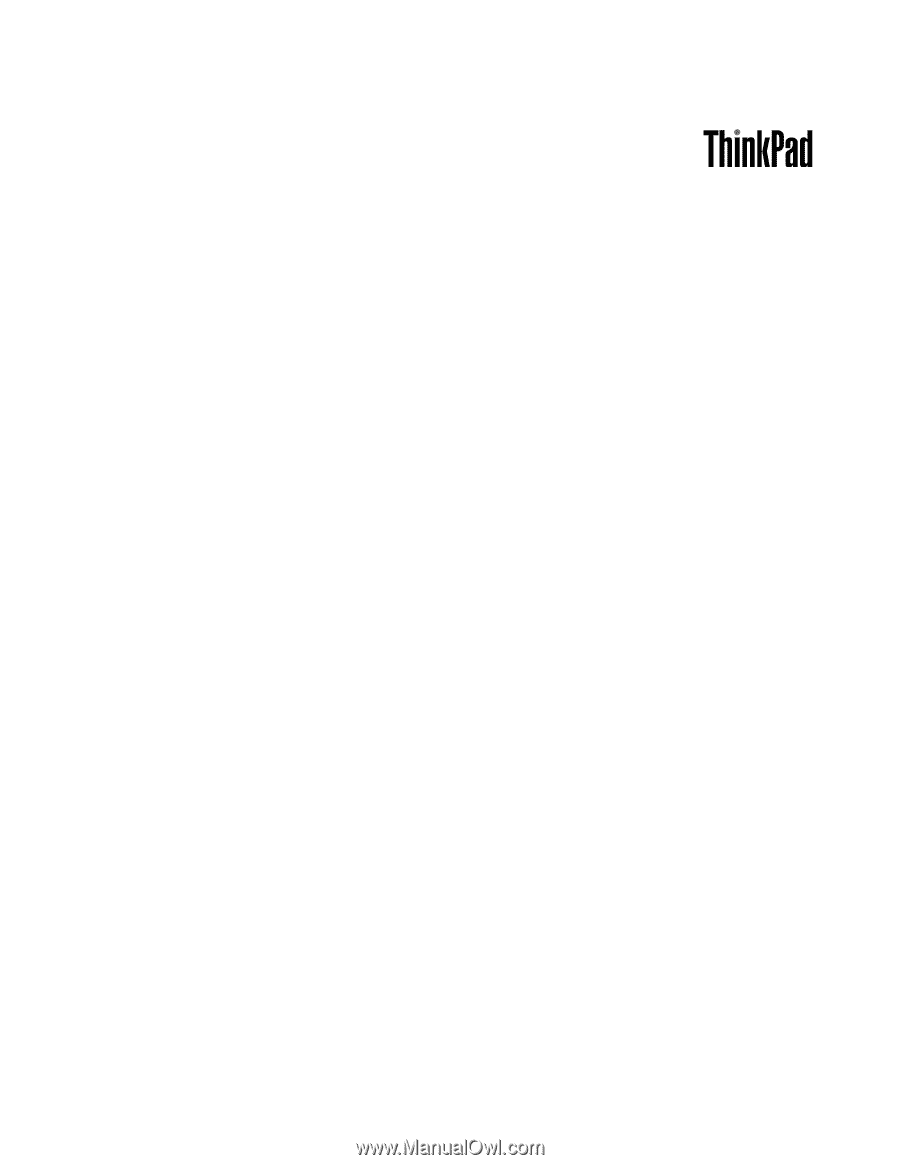
Brukerveiledning
ThinkPad Edge E430, E430c, E435, E530, E530c og E535